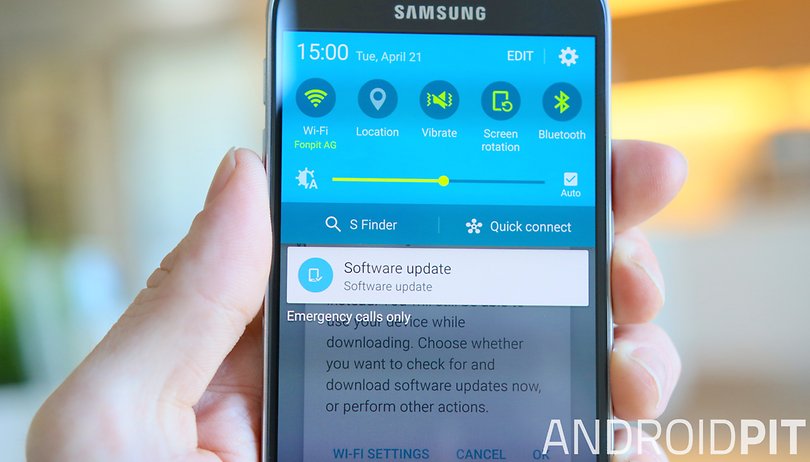
Olen puhunut paljon Android -päivitysprosessista ja siitä, kuinka sitä käsitellään oikein, mutta olen aina yllättynyt siitä, että kaikki eivät kuuntele puhuttaessani. Joten yritän uudelleen: Jos haluat nauttia täydellisestä Android -päivityskokemuksesta ilman mitään tavallisia ongelmia, noudata näitä vaiheita. En voi taata, että Android itse on virheetöntä, mutta voin auttaa sinua minimoimaan kärsimysmahdollisuudet.
- Milloin saan Android Lollipop -päivityksen?
- Android 6.0 Marshmallow -julkaisupäivä, uutiset ja ominaisuudet
1. Varmuuskopioi tietosi
Tämä on yksi asia, jota en koskaan kyllästy sanomaan: Varmuuskopioi, varmuuskopiointi ylös. Mitä enemmän varmuuskopioi merisar, sitä useammin, sitä parempi, sitä enemmän sijainteja, sitä turvallisempia. Hanki itsellesi pilvivarmuuskopiointipalvelu, käytä ilmaista sovellusta, kuten heliumia, kopioi tiedostoja tietokoneellesi USB -kaapelilla, lähetä itsellesi tavarat, tee Nandroid – tee vain kaikki tarvittava. Asia on, että teet sen. Ja sitten teet sen uudelleen, vain ollaksesi varma.
Seuraa opastamme siitä, kuinka varmuuskopioida kaikki Android.

Helium on hieno työkalu Androidin varmuuskopiointiin, jopa ilman juurten käyttöä. / © AndroidPit
2. Lataa akku
On tärkeää, että androidillasi ei lopu voimaa päivityksen aikana. Joten varmista, että sillä on riittävä maksu ennen aloittamista.
Suosittelemme varmistamaan, että akku on vähintään 70–80 prosenttia, ennen kuin aloitat päivityksen asentamisen.

Varmista, että puhelimesi veloitetaan ennen Android -päivityksen aloittamista. / © AndroidPit
3. Ota joitain viime hetken kuvakaappauksia
On myös hyvä idea napsauttaa pari kuvakaappausta kodinäytöistäsi ja lähettää ne itsellesi sähköpostia ennen kuin aloitat.
Jos käytät vaihtoehtoista Android -kantorakeutta, voit tallentaa aloitusnäytön asetukset, mutta ei, jos käytät varastokeittolaitetta, joten ota vain muutama kuvakaappaus kodinäytöistäsi. Ne toimivat kätevinä muistutuksina, joiden avulla voit asettaa puhelimesi takaisin kuinka pidät siitä. Itse päivitys ei nollaa puhelinta, mutta näet miksi suosittelemme Taknig -kuvakaappauksia seuraavassa vaiheessa.
4. Pyyhi välimuisti ja tehdasasetukset
Jotkut teistä saattavat väittää, että tehdasasetusten palauttamista ei tarvitse olla Android -päivityksen jälkeen, ja se voi olla totta sinulle. Mutta ainakin sinun tulee puhdistaa Android -järjestelmän välimuisti laiteohjelmiston asentamisen jälkeen. Tämä on nopein ja helpoin tapa puhdistaa varhaiset akun tyhjennysvirheet ja suorituskykyongelmat.
Tehtaan palauttaminen ja “aloita tyhjästä” -lähestymistapa uudella laiteohjelmistolla antaa sinulle parhaan mahdollisuuden välttää ongelmia, jotka näyttävät ruttoa käyttäjiä päivityksen jälkeen.
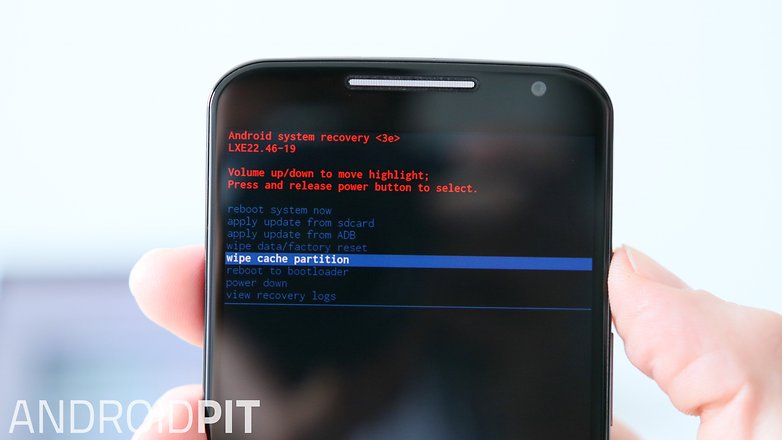
Pyyhi ainakin välimuistin osio, mutta vielä parempaa, tee tehdasasetus päivityksen jälkeen. / © AndroidPit
Kun olet varmuuskopioinut kaikki tietosi ja asentanut päivityksen, käynnistä vain palautus (yleensä sammuttamalla puhelin ja pitämällä virtaa ja äänenvoimakkuutta samanaikaisesti, mutta se vaihtelee eri puhelimissa – etsi laite sivustolta) ja pyyhi sitten välimuistin osio ja tehdasasetukset.
Kun käynnistät uudelleen, palauta vain varmuuskopio (tai käytä Android’s Tap & Go -ominaisuutta) ja aseta kodinäytöt takaisin, kuinka pidät niistä kätevien kuvakaappausten avulla viitteenä.
Kuten edellä totesin, en voi taata, että uudessa Android -versiossa ei ole virheitä, mutta tavalliset suorituskyky- ja akkuongelmat, satunnaiset uudelleenkäynnistykset ja hullu sovelluskäyttäytyminen voidaan yleensä välttää tällä yksinkertaisella menettelyllä.
Kärsitkö ongelmista päivityksen jälkeen? Mitä teet valmistautuaksesi Android -päivitykseen?
